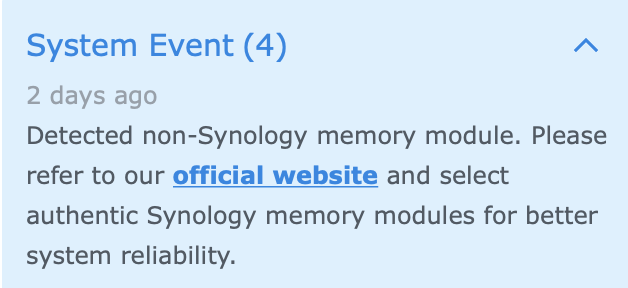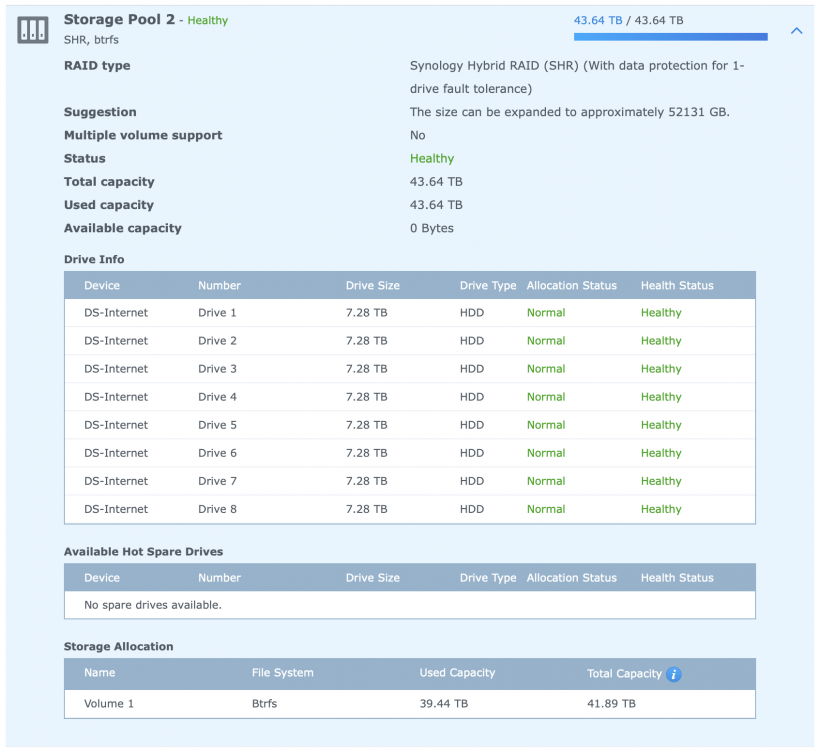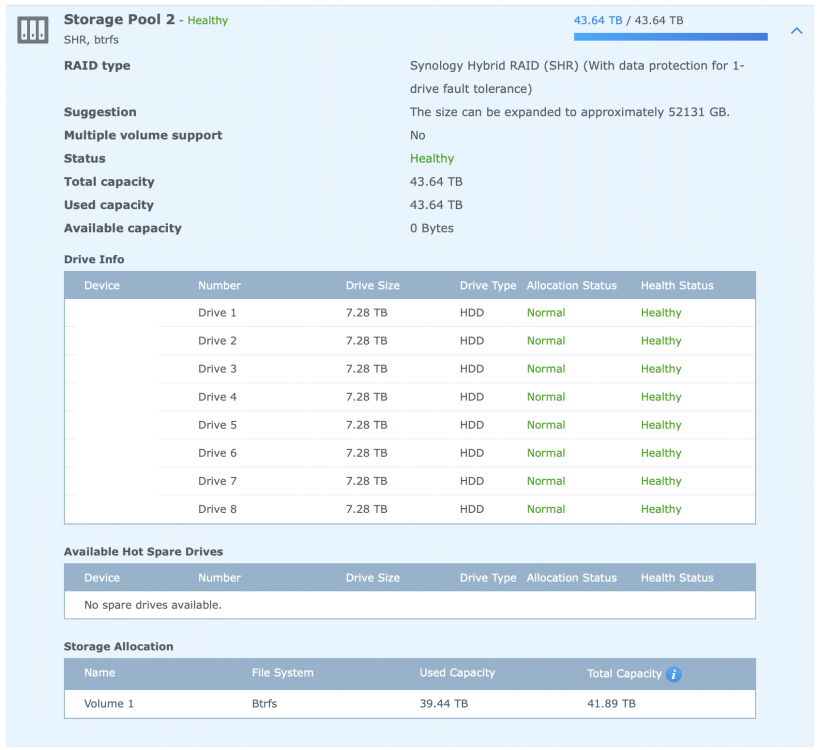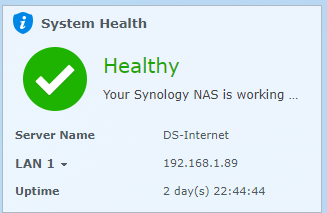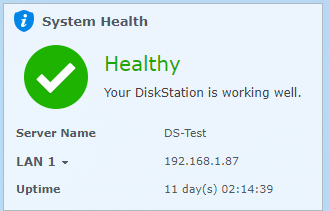-
Compteur de contenus
210 -
Inscription
-
Dernière visite
-
Jours gagnés
2
PascalZ a gagné pour la dernière fois le 24 février 2021
PascalZ a eu le contenu le plus aimé !
À propos de PascalZ
.png.96b3b3865e7602c8e02642dcb636f80b.png)
Mon Profil
-
Sex
Male
-
Pays / Ville
Versailles
Visiteurs récents du profil
PascalZ's Achievements
-

Probleme quickconnect suite passage de Orange à Free
PascalZ a répondu à un(e) sujet de ewfzapp dans Installation, Démarrage et Configuration
Oui, c’est ça. Aussi, en te lisant, tu ne parles pas de redirection de port. Je ne connais pas bien quickconnect mais j’imagine qu’à un moment il faut rediriger les bons ports vers l’IP du NAS. As-tu reconfiguré ça sur la Freebox ? -

Obtenir un deuxième nom de domaine
PascalZ a répondu à un(e) sujet de CyberFr dans Installation, Démarrage et Configuration
Bonjour, Impossible de vous répondre si vous ne nous expliquez pas un minimum ce que vous voulez faire et ce que vous avez déjà en place. A bientôt, PascalZ -

Absence du paquet Video Station sur mon 212J
PascalZ a répondu à un(e) sujet de sylfau dans Video Station
Je confirme, c'est bizarre. En revanche il est toujours dispo pour le 212j sur le site de Synology en téléchargement pour installation manuelle: https://global.download.synology.com/download/Package/spk/VideoStation/2.4.10-1632/VideoStation-armv5-2.4.10-1632.spk?model=DS212j&bays=2&dsm_version=6.2.4&build_number=25554 -

Installation DS220+ : est ce que mon DD est HS ?
PascalZ a répondu à un(e) sujet de Diplo95 dans Installation, Démarrage et Configuration
Le mieux pour dégager toutes les partitions de ton disque c'est de lancer diskpart depuis une ligne de commande sur ton PC. Donc: diskpart tape: list disk ça va te donner la liste des disques. Repère le disque dont tu veux supprimer les partitions (attention de bien sélectionner le bon disque !) tape: select disk X (où X est le numéro du disque où il faut dégager les partitions) tape: list partition ça va te donner la liste des partitions à dégager Ensuite pour chaque partition il faut taper select partition X (où X est le numéro de partition à dégager) puis delete partition override (c'est radical) Quand tu as fini tu tapes exit et c'est fini ! -

IP défectueuse.
PascalZ a répondu à un(e) sujet de pat64000 dans Installation, Démarrage et Configuration
Bonjour, Je crois que tu confonds deux sujets différents. Le premier message est lié au certificat. Tu as besoin d'un certificat pour pouvoir te connecter en https à ton NAS. Par défaut Synology te fournit un certificat Auto Signé qui permet de faire du https mais qui n'est validé par aucune autorité de certification, donc ton navigateur te dit de faire attention car il ne peut pas garantir la validité de ce certificat. C'est juste une alerte. Si tu exposes ton NAS sur internet, je te conseille quand-même de mettre en place un certificat Let's Encrypt ou autre. Le second message n'est plus une alerte mais un blocage. Tu as certainement configuré le Blocage Automatique d'IP dans Panneau de Configuration -> Sécurité -> Compte et après un certain nombre de tentatives de connexion avec des fautes de frappe dans ton mot de passe, le NAS a bloqué l'adresse IP de ton PC. C'est ballot. Ca n'est pas très grave, tu peux trouver un moyen de te connecter (changer l'IP de ton PC vu que tu es sur ton LAN ou alors te connecter depuis un autre appareil qui a déjà un IP différente) et ensuite aller dans Panneau de Configuration -> Sécurité -> Compte ensuite tu cliques sur le bouton "Autoriser/Bloquer la liste" tu peux ensuite supprimer l'IP de ton PC de la "Liste des blocages" et peut-être ajouter ton réseau interne dans la "Liste des permissions" (ça t'évitera ces galères dans le futur). J'espère que ça va t'aider à résoudre ton problème. PascalZ -
Alors le truc marrant: je viens de passer en 6.2.4 et il n'y a plus le message d'alerte sur la mémoire non-Syology. Je ne comprends plus rien mais au final ça me va.
-
Non non quand je dis un plan à la Apple c'est que Synology commercialise de la mémoire "Brandée" Synology à 400€ la barrette de 16Go alors que pour 90€ j'ai exactement la même chose chez Kingston. Et du coup, les 310€ de différence c'est pour ne pas avoir le message qui fait peur et qui te dit que comme ça n'est pas de la mémoire Synology, ton NAS risque d'exploser à tout moment. Et ils semblent faire le même coup avec les HDD et SSD "Brandés" Synology maintenant.
-
Alors, oui, j'ai deux barrettes du coup: la 4Go d'origine et la 16Go que j'ai ajoutée. Au total j'ai 20Go. J'ai effectué le test avec les deux barrettes et le test était OK (et tout fonctionne bien en dehors de ce message au démarrage du Syno). Et pour le moment, je n'ai pas trop envie de me retaper le test de mémoire, ça prend des plombes... Pour le dmidecode, voici ce que ça me sort: # dmidecode 3.2 Getting SMBIOS data from sysfs. SMBIOS 3.1.1 present. Handle 0x001E, DMI type 16, 23 bytes Physical Memory Array Location: System Board Or Motherboard Use: System Memory Error Correction Type: Multi-bit ECC Maximum Capacity: 64 GB Error Information Handle: 0x0021 Number Of Devices: 2 Handle 0x001F, DMI type 17, 40 bytes Memory Device Array Handle: 0x001E Error Information Handle: 0x0022 Total Width: 72 bits Data Width: 64 bits Size: 4096 MB Form Factor: SODIMM Set: None Locator: DIMM 0 Bank Locator: P0 CHANNEL A Type: DDR4 Type Detail: Synchronous Unbuffered (Unregistered) Speed: 2667 MT/s Manufacturer: 08F7 Serial Number: 307C101E Asset Tag: Not Specified Part Number: D4XS12081SH26A-C Rank: 1 Configured Memory Speed: 2400 MT/s Minimum Voltage: 1.2 V Maximum Voltage: 1.2 V Configured Voltage: 1.2 V Handle 0x0020, DMI type 17, 40 bytes Memory Device Array Handle: 0x001E Error Information Handle: 0x0023 Total Width: 72 bits Data Width: 64 bits Size: 16384 MB Form Factor: SODIMM Set: None Locator: DIMM 0 Bank Locator: P0 CHANNEL B Type: DDR4 Type Detail: Synchronous Unbuffered (Unregistered) Speed: 2667 MT/s Manufacturer: Kingston Serial Number: 36690282 Asset Tag: Not Specified Part Number: 9965646-038.B00G Rank: 1 Configured Memory Speed: 2400 MT/s Minimum Voltage: 1.2 V Maximum Voltage: 1.2 V Configured Voltage: 1.2 V Les deux ont l'air d'avoir les mêmes specs en dehors de la RAM (of course) et du code "Manufacturer" (08F7 pour la barrette d'origine Syno et Kingston pour l'autre). Ca ressemble quand-même à un plan à la Apple si le code manufacturer n'est pas 08F7 alors on fait péter le message de "Warning". Non ? En revanche, je suis étonné que ça ne fasse pas pareil sur le DS1621+
-
J'ai mis une barrette "Kingston 16GB DDR4-2666MHZ ECC CL19 SODIMM". J'ai fait un test mémoire avec le Synology assistant après l'avoir installée et c'est passé. Comment on fait pour tester si le ECC fonctionne bien ? Tu m'as mis le doute là...
-
Ah OK compris. Ils sont en train de tourner bizarre chez Synology. J'ai eu le même coup avec de la mémoire que j'ai ajoutée à mon DS1821+. Elle n'est pas estampillée Synology. Du coup quand je démarre j'ai droit à un message qui me dit que je risque plein de trucs graves à ne pas utiliser de la mémoire qui coute 4 fois le prix de ce qu'elle devrait couter. Ils se prennent pour Apple ou quoi ?
-
Je viens de l'installer par contre je ne trouve pas le moyen d'updater le Firmware des disques durs (Supports the updating of Synology HDD and SSD firmware directly via DSM.). J'ai regardé dans le gestionnaire de stockage mais je n'ai rien trouvé et je ne sais pas où d'autre chercher...
-
Bonjour, oui, le passage d'un NAS à l'autre se fera sans souci. Je suis passé d'un 1815+ à un 1821+. Il suffit de mettre les disques (dans le bon ordre) dans le nouveau NAS éteint. Ensuite tu allumes le NAS et tu lances Synology Assistant. Le Synology Assistant va détecter le nouveau NAS, tu double cliques dessus et ensuite tu choisis "Migrer" et tu attends une dizaine de minutes. Le NAS va télécharger le DSM et s'occuper de tout. La seule chose que tu auras à refaire c'est reconfigurer les paramètres réseau. Mon conseil, note bien ces paramètres depuis ton ancien NAS avant de migrer (si il fonctionne encore). Franchement chapeau Synology pour la simplicité. PascalZ
-

Passage de SHR-2 à SHR: ça marche !
PascalZ a répondu à un(e) sujet de PascalZ dans Installation, Démarrage et Configuration
Je prends enfin un peu de temps pour partager mon expérience sur le sujet. L'histoire de mon Syno est simple. Je suis parti d'un DS1815+ avec quatre disques de 4To (un seul volume en Btrfs, SHR) auquel je me suis mis à ajouter des disques supplémentaires de 4To au fur et à mesure de mes besoins. Au moment d'ajouter le huitième disque, j'ai fait le grand saut, j'ai acheté 4 disques de 8To. Ça m'a permis de passer en SHR-2 et de continuer à augmenter ma capacité de stockage en remplaçant des disques de 4To par des disques de 8To au fur et à mesure. Je me suis donc retrouvé il y a peu avec un volume (Btrfs, SHR-2) composé de huit disques de 8To et qui commençait à être bien plein et donc plutôt que de faire du ménage (la flemme) ou de commencer à les remplacer par des disques plus gros (ça commence à faire cher), j'ai décidé de tenter le passage de SHR-2 à SHR afin de gagner 8To de stockage. L'interface du Syno ne permet pas ce passage mais j'ai trouvé cet article https://www.reddit.com/r/synology/comments/jzv8a8/converting_shr2_shr/ et j'ai décidé de me lancer. Je partage ci-dessous le pas à pas ainsi que quelques commentaires. Spoiler: ça marche mais certaines étapes prennent un temps fou et je n'ai pas dormi tranquille pendant toute la durée de la manip (environ une semaine). 1) Se connecter en Root à votre Syno: Depuis un mac, j'ai lancé l'application "Terminal" (sur PC on peut télécharger l'application PuTTY). Depuis le Syno aller dans le Panneau de configuration -> Terminal & SNMP et cliquer sur "Activer le service SSH". Cliquer ensuite sur appliquer. Retourner ensuite dans le Terminal (ou PuTTY) et se connecter en ssh à votre Syno avec un compte admin: iMac-de-PascalZ:~ admin$ ssh admin@192.168.1.100 admin@192.168.1.100's password: Dans l'exemple ci-dessus, l'IP de mon Syno est 192.168.1.100. Il faut ensuite passer en Root: admin@DSM:~$ sudo -i Password: Et voilà ! 2) Comprendre l'organisation de votre stockage: Il faut taper la commande cat /proc/mdstat root@DSM:~# cat /proc/mdstat Personalities : [linear] [raid0] [raid1] [raid10] [raid6] [raid5] [raid4] md2 : active raid6 sata1p5[10] sata8p5[8] sata7p5[9] sata6p5[13] sata5p5[15] sata4p5[14] sata3p5[12] sata2p5[11] 23413124736 blocks super 1.2 level 6, 64k chunk, algorithm 18 [8/8] [UUUUUUUU] md3 : active raid6 sata1p6[0] sata5p6[8] sata4p6[7] sata6p6[6] sata3p6[5] sata2p6[3] sata8p6[2] sata7p6[1] 23441993472 blocks super 1.2 level 6, 64k chunk, algorithm 2 [8/8] [UUUUUUUU] md1 : active raid1 sata1p2[0] sata2p2[1] sata3p2[2] sata4p2[3] sata5p2[4] sata6p2[5] sata7p2[6] sata8p2[7] 2097088 blocks [8/8] [UUUUUUUU] md0 : active raid1 sata1p1[0] sata2p1[3] sata3p1[2] sata4p1[1] sata5p1[4] sata6p1[7] sata7p1[6] sata8p1[5] 2490176 blocks [8/8] [UUUUUUUU] unused devices: <none> Je vois que j'ai quatre matrices "md0, md1, md2 et md3". md0 et md1 contiennent le système DSM et d'autres choses qui ne me regardent pas. Elles sont en Raid 1 ce qui signifie que la même info est répliquée sur chaque disque. md2 et md3 contiennent mon volume logique unique et sont bien en Raid 6 (deux disques de parité). Ce sont ces deux matrices que nous allons d'abord passer en Raid 5 (un disque de parité) ce qui correspondra à un passage de SHR-2 à SHR. Deux petites notes: 1) J'effectue cette manip sur un DS1821+. A partir de la série 21 (ou peut-être 20, je ne sais pas), les partitions apparaissent différemment sur les Syno. Elles sont en sataxpy (où x et y sont des chiffres) alors que sur les machines précédentes, elles apparaissent en sdxy (où x est une lettre et y est un chiffre). Ça ne change absolument rien. Voici à quoi ça ressemble sur un DS1815+ (j'avais fait la manip avant de changer de machine): root@DSM:~# cat /proc/mdstat Personalities : [linear] [raid0] [raid1] [raid10] [raid6] [raid5] [raid4] md2 : active raid6 sda5[10] sdh5[8] sdg5[9] sdf5[13] sde5[15] sdd5[14] sdc5[12] sdb5[11] 23413124736 blocks super 1.2 level 6, 64k chunk, algorithm 18 [8/8] [UUUUUUUU] md3 : active raid6 sda6[0] sde6[8] sdd6[7] sdf6[6] sdc6[5] sdb6[3] sdh6[2] sdg6[1] 23441993472 blocks super 1.2 level 6, 64k chunk, algorithm 2 [8/8] [UUUUUUUU] md1 : active raid1 sda2[0] sdb2[1] sdc2[2] sdd2[3] sde2[4] sdf2[5] sdg2[6] sdh2[7] 2097088 blocks [8/8] [UUUUUUUU] md0 : active raid1 sda1[0] sdb1[3] sdc1[2] sdd1[1] sde1[4] sdf1[7] sdg1[6] sdh1[5] 2490176 blocks [8/8] [UUUUUUUU] unused devices: <none> 2) Mon volume logique se trouve sur deux matrices (md2 et md3) parce qu'à un moment donné dans l'histoire de mon Syno j'avais deux tailles de disques différentes. Dans ce cas, le système SHR crée une matrice supplémentaire afin de pouvoir optimiser le stockage. Un volume qui ne contiendrait depuis le début QUE des disques de même taille ne serait que sur une seule matrice (md2). Et j'imagine qu'avec trois tailles de disques différentes on aurait trois matrices... 3) Passage de Raid 6 à Raid 5: on y va ! Donc c'est parti. La commande magique pour changer le type de Raid c'est: mdadm --grow. On va donc passer en Raid 5 les deux matrices md2 et md3. root@DSM:~# mdadm --grow /dev/md2 --level=raid5 mdadm: level of /dev/md2 changed to raid5 root@DSM:~# mdadm --grow /dev/md3 --level=raid5 mdadm: level of /dev/md3 changed to raid5 Ces deux commandes prennent des heures ! Dans mon cas, chaque commande a pris quasiment deux jours. Vous pouvez à tout moment voir où ça en est avec la commande cat /proc/mdstat root@DSM:~# cat /proc/mdstat Personalities : [linear] [raid0] [raid1] [raid10] [raid6] [raid5] [raid4] md2 : active raid5 sata1p5[10] sata8p5[8](S) sata7p5[9] sata6p5[13] sata5p5[15] sata4p5[14] sata3p5[12] sata2p5[11] 23413124736 blocks super 1.2 level 5, 64k chunk, algorithm 2 [7/7] [UUUUUUU] md3 : active raid6 sata1p6[0] sata5p6[8] sata4p6[7] sata6p6[6] sata3p6[5] sata2p6[3] sata8p6[2] sata7p6[1] 23441993472 blocks super 1.2 level 6, 64k chunk, algorithm 2 [8/8] [UUUUUUUU] [>....................] reshape = 0.0% (452944/3906998912) finish=1149.9min speed=56618K/sec md1 : active raid1 sata1p2[0] sata2p2[1] sata3p2[2] sata4p2[3] sata5p2[4] sata6p2[5] sata7p2[6] sata8p2[7] 2097088 blocks [8/8] [UUUUUUUU] md0 : active raid1 sata1p1[0] sata2p1[3] sata3p1[2] sata4p1[1] sata5p1[4] sata6p1[7] sata7p1[6] sata8p1[5] 2490176 blocks [8/8] [UUUUUUUU] unused devices: <none> root@DSM:~# cat /proc/mdstat Personalities : [linear] [raid0] [raid1] [raid10] [raid6] [raid5] [raid4] md2 : active raid5 sata1p5[10] sata8p5[8](S) sata7p5[9] sata6p5[13] sata5p5[15] sata4p5[14] sata3p5[12] sata2p5[11] 23413124736 blocks super 1.2 level 5, 64k chunk, algorithm 2 [7/7] [UUUUUUU] md3 : active raid6 sata1p6[0] sata5p6[8] sata4p6[7] sata6p6[6] sata3p6[5] sata2p6[3] sata8p6[2] sata7p6[1] 23441993472 blocks super 1.2 level 6, 64k chunk, algorithm 2 [8/8] [UUUUUUUU] [===================>.] reshape = 99.3% (3881351028/3906998912) finish=12.9min speed=33000K/sec md1 : active raid1 sata1p2[0] sata2p2[1] sata3p2[2] sata4p2[3] sata5p2[4] sata6p2[5] sata7p2[6] sata8p2[7] 2097088 blocks [8/8] [UUUUUUUU] md0 : active raid1 sata1p1[0] sata2p1[3] sata3p1[2] sata4p1[1] sata5p1[4] sata6p1[7] sata7p1[6] sata8p1[5] 2490176 blocks [8/8] [UUUUUUUU] unused devices: <none> Et quel plaisir quand enfin on voit: mdadm: level of /dev/md3 changed to raid5 ! root@DSM:~# cat /proc/mdstat Personalities : [linear] [raid0] [raid1] [raid10] [raid6] [raid5] [raid4] md2 : active raid5 sata1p5[10] sata8p5[8](S) sata7p5[9] sata6p5[13] sata5p5[15] sata4p5[14] sata3p5[12] sata2p5[11] 23413124736 blocks super 1.2 level 5, 64k chunk, algorithm 2 [7/7] [UUUUUUU] md3 : active raid5 sata1p6[0] sata5p6[8](S) sata4p6[7] sata6p6[6] sata3p6[5] sata2p6[3] sata8p6[2] sata7p6[1] 23441993472 blocks super 1.2 level 5, 64k chunk, algorithm 2 [7/7] [UUUUUUU] md1 : active raid1 sata1p2[0] sata2p2[1] sata3p2[2] sata4p2[3] sata5p2[4] sata6p2[5] sata7p2[6] sata8p2[7] 2097088 blocks [8/8] [UUUUUUUU] md0 : active raid1 sata1p1[0] sata2p1[3] sata3p1[2] sata4p1[1] sata5p1[4] sata6p1[7] sata7p1[6] sata8p1[5] 2490176 blocks [8/8] [UUUUUUUU] unused devices: <none> A ce moment-là on voit sur le Syno que nous sommes bien passés à SHR (un disque de parité) mais la taille du volume n'a pas bougé et il n'y a pas de place pour l'étendre non plus. La partition qui servait au deuxième disque de parité est bien sortie de la matrice Raid (en fait elle est toujours là mais marquée comme "spare"). Vous pouvez voir ça en tapant la commande mdadm --detail /dev/md2. root@DSM:~# mdadm --detail /dev/md2 /dev/md2: Version : 1.2 Creation Time : Tue Apr 26 21:56:59 2016 Raid Level : raid5 Array Size : 23413124736 (22328.50 GiB 23975.04 GB) Used Dev Size : 3902187456 (3721.42 GiB 3995.84 GB) Raid Devices : 7 Total Devices : 8 Persistence : Superblock is persistent Update Time : Sat Jan 9 20:58:05 2021 State : clean Active Devices : 7 Working Devices : 8 Failed Devices : 0 Spare Devices : 1 Layout : left-symmetric Chunk Size : 64K Name : DSM:2 (local to host DSM) UUID : f3541987:7551e574:f44d7492:56d15c7e Events : 144308 Number Major Minor RaidDevice State 10 8 5 0 active sync /dev/sata1p5 11 8 21 1 active sync /dev/sata2p5 12 8 37 2 active sync /dev/sata3p5 14 8 53 3 active sync /dev/sata4p5 15 8 69 4 active sync /dev/sata5p5 13 8 85 5 active sync /dev/sata6p5 9 8 101 6 active sync /dev/sata7p5 8 8 117 - spare /dev/sata8p5 Et pour md3: root@DSM:~# mdadm --detail /dev/md3 /dev/md3: Version : 1.2 Creation Time : Thu Apr 19 20:02:55 2018 Raid Level : raid5 Array Size : 23441993472 (22356.03 GiB 24004.60 GB) Used Dev Size : 3906998912 (3726.00 GiB 4000.77 GB) Raid Devices : 7 Total Devices : 8 Persistence : Superblock is persistent Update Time : Sun Jan 10 10:08:52 2021 State : clean Active Devices : 7 Working Devices : 8 Failed Devices : 0 Spare Devices : 1 Layout : left-symmetric Chunk Size : 64K Name : DSM:3 (local to host DSM) UUID : 1072a692:13622fe0:47af4094:6fcfb96c Events : 47576 Number Major Minor RaidDevice State 0 8 6 0 active sync /dev/sata1p6 1 8 102 1 active sync /dev/sata7p6 2 8 118 2 active sync /dev/sata8p6 3 8 22 3 active sync /dev/sata2p6 5 8 38 4 active sync /dev/sata3p6 6 8 86 5 active sync /dev/sata6p6 7 8 54 6 active sync /dev/sata4p6 8 8 70 - spare /dev/sata5p6 On peut y lire que md2 et md3 ont chacun 7 "Active Devices" et 1 "Spare Device". L'étape suivante consiste donc à ajouter le "Spare Device" de chaque matrice dans la liste des "Active Devices". On va donc étendre md2 et md3. 4) Extension des matrices pour y ajouter le "Device" que nous avons libéré en passant de Raid 6 à Raid 5 Pour ajouter un "Device", la commande est à nouveau mdadm --grow mais avec d'autres arguments. root@DSM:~# mdadm --grow /dev/md2 -n 8 root@DSM:~# mdadm --grow /dev/md3 -n 8 On demande au système de d'étendre chaque matrice à 8 "Devices" (7 + 1). On peut lancer les deux commandes à la suite. Et là c'est reparti pour 3 à 4 jours de "grattage" de disques. Comme toujours, on peut suivre la progression avec cat /proc/mdstat ou directement dans l'interface du Syno (dans le Gestionnaire de stockage). Au début: root@DSM:~# cat /proc/mdstat Personalities : [linear] [raid0] [raid1] [raid10] [raid6] [raid5] [raid4] md2 : active raid5 sata1p5[10] sata8p5[8] sata7p5[9] sata6p5[13] sata5p5[15] sata4p5[14] sata3p5[12] sata2p5[11] 23413124736 blocks super 1.2 level 5, 64k chunk, algorithm 2 [8/8] [UUUUUUUU] [>....................] reshape = 0.0% (1513536/3902187456) finish=3267.3min speed=19896K/sec md3 : active raid5 sata1p6[0] sata5p6[8] sata4p6[7] sata6p6[6] sata3p6[5] sata2p6[3] sata8p6[2] sata7p6[1] 23441993472 blocks super 1.2 level 5, 64k chunk, algorithm 2 [8/8] [UUUUUUUU] reshape=DELAYED md1 : active raid1 sata1p2[0] sata2p2[1] sata3p2[2] sata4p2[3] sata5p2[4] sata6p2[5] sata7p2[6] sata8p2[7] 2097088 blocks [8/8] [UUUUUUUU] md0 : active raid1 sata1p1[0] sata2p1[3] sata3p1[2] sata4p1[1] sata5p1[4] sata6p1[7] sata7p1[6] sata8p1[5] 2490176 blocks [8/8] [UUUUUUUU] unused devices: <none> Après la fin de md2: root@DSM:~# cat /proc/mdstat Personalities : [linear] [raid0] [raid1] [raid10] [raid6] [raid5] [raid4] md2 : active raid5 sata1p5[10] sata8p5[8] sata7p5[9] sata6p5[13] sata5p5[15] sata4p5[14] sata3p5[12] sata2p5[11] 27315312192 blocks super 1.2 level 5, 64k chunk, algorithm 2 [8/8] [UUUUUUUU] md3 : active raid5 sata1p6[0] sata5p6[8] sata4p6[7] sata6p6[6] sata3p6[5] sata2p6[3] sata8p6[2] sata7p6[1] 23441993472 blocks super 1.2 level 5, 64k chunk, algorithm 2 [8/8] [UUUUUUUU] [>....................] reshape = 1.5% (61936324/3906998912) finish=3467.6min speed=18480K/sec md1 : active raid1 sata1p2[0] sata2p2[1] sata3p2[2] sata4p2[3] sata5p2[4] sata6p2[5] sata7p2[6] sata8p2[7] 2097088 blocks [8/8] [UUUUUUUU] md0 : active raid1 sata1p1[0] sata2p1[3] sata3p1[2] sata4p1[1] sata5p1[4] sata6p1[7] sata7p1[6] sata8p1[5] 2490176 blocks [8/8] [UUUUUUUU] unused devices: <none> Et enfin après la fin de md3: root@DSM:~# cat /proc/mdstat Personalities : [linear] [raid0] [raid1] [raid10] [raid6] [raid5] [raid4] md2 : active raid5 sata1p5[10] sata8p5[8] sata7p5[9] sata6p5[13] sata5p5[15] sata4p5[14] sata3p5[12] sata2p5[11] 27315312192 blocks super 1.2 level 5, 64k chunk, algorithm 2 [8/8] [UUUUUUUU] md3 : active raid5 sata1p6[0] sata5p6[8] sata4p6[7] sata6p6[6] sata3p6[5] sata2p6[3] sata8p6[2] sata7p6[1] 27348992384 blocks super 1.2 level 5, 64k chunk, algorithm 2 [8/8] [UUUUUUUU] md1 : active raid1 sata1p2[0] sata2p2[1] sata3p2[2] sata4p2[3] sata5p2[4] sata6p2[5] sata7p2[6] sata8p2[7] 2097088 blocks [8/8] [UUUUUUUU] md0 : active raid1 sata1p1[0] sata2p1[3] sata3p1[2] sata4p1[1] sata5p1[4] sata6p1[7] sata7p1[6] sata8p1[5] 2490176 blocks [8/8] [UUUUUUUU] unused devices: <none> Et à partir de là, même le Syno confirme que l'on peut étendre la taille du volume: Le plus dur est maintenant derrière nous. Maintenant deux options, soit effectuer l'extension depuis l'interface du Syno, soit continuer en ligne de commande. 5) Terminer l'extension des volumes physiques, logiques et du système de fichiers Toutes ces commandes sont quasi instantanées: Pour les volumes physiques: root@DSM:~# pvresize /dev/md2 Physical volume "/dev/md2" changed 1 physical volume(s) resized / 0 physical volume(s) not resized root@DSM:~# pvresize /dev/md3 Physical volume "/dev/md3" changed 1 physical volume(s) resized / 0 physical volume(s) not resized Ensuite il faut identifier le volume logique avec la commande lvdisplay root@DSM:~# lvdisplay --- Logical volume --- LV Path /dev/vg1000/lv LV Name lv VG Name vg1000 LV UUID 3LRgJI-XUPL-0Zfx-yNqU-BM7m-4Q2U-pMCgAl LV Write Access read/write LV Creation host, time , LV Status available # open 1 LV Size 43.64 TiB Current LE 11439236 Segments 2 Allocation inherit Read ahead sectors auto - currently set to 4096 Block device 253:0 Le volume logique s'appelle donc /dev/vg1000/lv je tape donc la commande lvextend -l '+100%FREE' /dev/vg1000/lv pour l'étendre au max de sa taille. root@DSM:~# lvextend -l '+100%FREE' /dev/vg1000/lv Size of logical volume vg1000/lv changed from 43.64 TiB (11439236 extents) to 50.91 TiB (13345776 extents). Logical volume lv successfully resized. Il ne reste plus qu'à étendre le "File System" Btrfs. Je tape d'abord la commande df -h pour identifier le Filesystem à étendre: root@DSM:~# df -h Filesystem Size Used Avail Use% Mounted on /dev/md0 2.3G 1.2G 1.1G 53% / none 7.9G 0 7.9G 0% /dev /tmp 7.9G 1.3M 7.9G 1% /tmp /run 7.9G 4.4M 7.9G 1% /run /dev/shm 7.9G 4.0K 7.9G 1% /dev/shm none 4.0K 0 4.0K 0% /sys/fs/cgroup cgmfs 100K 0 100K 0% /run/cgmanager/fs /dev/vg1000/lv 42T 40T 2.5T 95% /volume1 Ici c'est donc /volume1 et je tape donc la commande ci-dessous pour l'étendre au max: root@DSM:~# btrfs filesystem resize max /volume1 Resize '/volume1' of 'max' L'auteur de l'article recommande ensuite de taper la commande synospace --map-file -d pour terminer la manip (il y a une faute de frappe dans l'article en anglais). Je ne sais pas trop à quoi ça sert mais on y va: root@DSM:~# synospace --map-file -d /dev/md3 Success to dump space info into '/etc/space,/tmp/space' Il ne reste plus qu'à retourner dans le Panneau de configuration -> Terminal & SNMP et décocher "Activer le service SSH" et c'est fini ! Me voilà avec un disque en SHR (et non plus en SHR-2) et surtout avec 8To de disponibles en plus ! L'auteur recommande ensuite de lancer un nettoyage des données depuis le Gestionnaire de stockage je ne l'ai pas encore fait, il se fera automatiquement à la fin du mois. Je ne suis pas du tout un spécialiste de la chose, je ne suis pas certain de comprendre les finesses de tout ce que j'ai fait et j'ai probablement joué à l'apprenti sorcier mais je confirme que dans mon cas, ça a fonctionné. Mon conseil si vous vous lancez dans l'aventure: si vous avez des données importantes sur votre NAS, faire une sauvegarde séparée avant (on ne sait jamais) et s'armer de patience. J'espère que ce pas-à-pas servira à d'autres. PascalZ -

Vous n'êtes pas autorisé à utiliser ce service
PascalZ a répondu à un(e) sujet de PatrickBt dans Installation, Démarrage et Configuration
Bonjour, As-tu regardé dans les règles de blocage automatique des IPs ? Panneau de configuration -> Sécurité -> Compte Ça dit quoi à cet endroit ? As-tu des entrées quand tu cliques sur le bouton "Autoriser/Bloquer la liste" ? -
C'est aussi différent en Anglais ! Il y a au moins de la constance. Ce qui est bizarre c'est que c'est le même niveau de DSM.